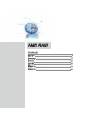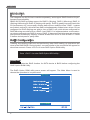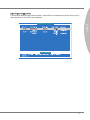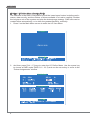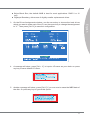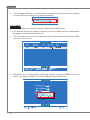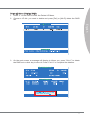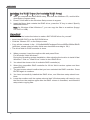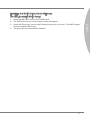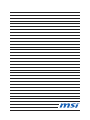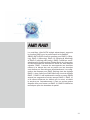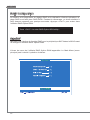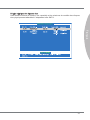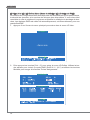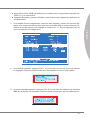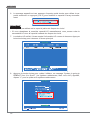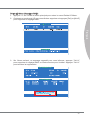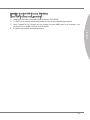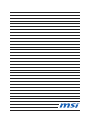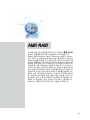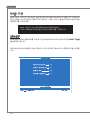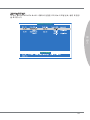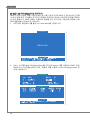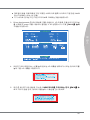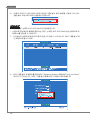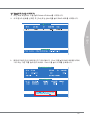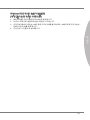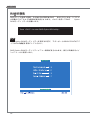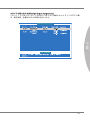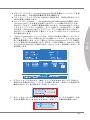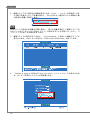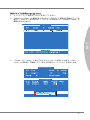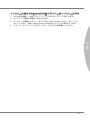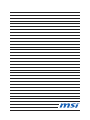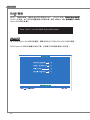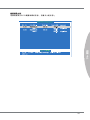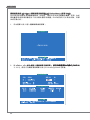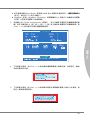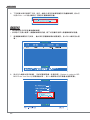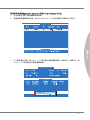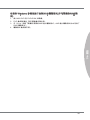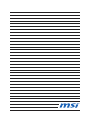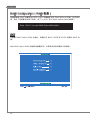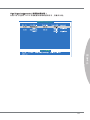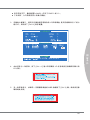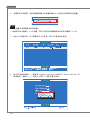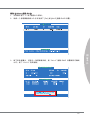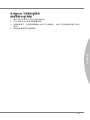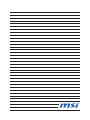MSI Creator 15 (Intel® 10th Gen) (GeForce 30 Series) 取扱説明書
- タイプ
- 取扱説明書
ページが読み込まれています...
ページが読み込まれています...
ページが読み込まれています...
ページが読み込まれています...
ページが読み込まれています...
ページが読み込まれています...
ページが読み込まれています...
ページが読み込まれています...
ページが読み込まれています...
ページが読み込まれています...
ページが読み込まれています...
ページが読み込まれています...
ページが読み込まれています...
ページが読み込まれています...
ページが読み込まれています...
ページが読み込まれています...
ページが読み込まれています...
ページが読み込まれています...
ページが読み込まれています...
ページが読み込まれています...
ページが読み込まれています...
ページが読み込まれています...
ページが読み込まれています...
ページが読み込まれています...
ページが読み込まれています...
ページが読み込まれています...
ページが読み込まれています...
ページが読み込まれています...
ページが読み込まれています...
ページが読み込まれています...
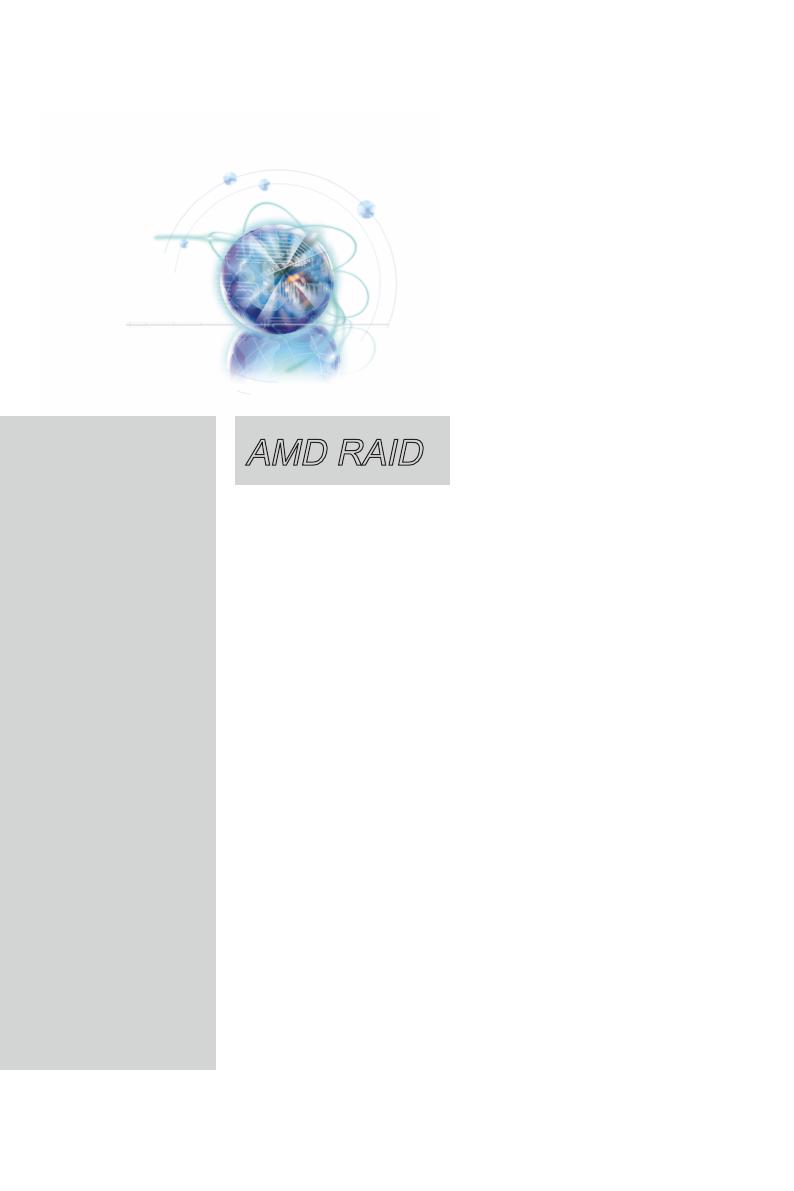
31
本付録はチップセット内蔵のRAID機能を有効にする場合の
操作や設定の方法などを説明します。
SB950 SATA RAIDは、パフォーマンスや信頼性向上のた
めに、RAID 0 (ストライピング)、RAID 1 (ミラーリング)、
RAID 10 (ストライピングとミラーリング)およびRAID 5 (パ
リティ付きディスクストライピング)をサポートします。
RAID 0: 複数のHDDを1台のHDDのように扱うことでデータ
転送の効率を向上させます。ストライピングを構成したす
べてのHDDの容量が使用できます。
RAID 1: 2台のHDDに同じデータを書き込むことで、完全
なバックアップを得ることが出来ます。ただし、2台の
HDDに同じデータを保存するため、実際に使用できる容量
はRAIDアレイを構成するHDD1台分となります。
RAID 5: RAID 5では一つのRAIDアレイに最低3台のHDDを
使用し、それぞれのHDDにパリティを分散して保存しま
す。もし1台のHDDが故障しても、残りのHDDに保存され
ているパリティデータから故障したHDDのデータを復元で
きます。ストライピングを使用しているため、読み出し速
度は高速ですが、書き込み時はパリティデータの作成を行
うためパフォーマンスは低下します。RAID5ではパリティ
データを保存するためにRAIDアレイを構成するHDD1台分
の領域が必要なため、実際に使用できるのはRAIDアレイの
HDD合計から1台分の容量を引いた値となります。
RAID 10 : RAID 1の信頼性とRAID 0の高速性を組み合わせ
たRAIDソリューションです。耐障害性、パフォーマンスと
もに高くなりますが、構成にHDD4台が必要です。また、
実際に使用できる容量はRAIDアレイを構成するHDD2台分
となります。
AMD RAID

32
AMD RAID
日本語
AMD RAID
日本語
RAIDの設定
RAIDアレイの作成と削除、その他のRAID設定はRAID BIOSで行います。システム
の起動中に以下のような画面が数秒表示されます。<Ctrl-F>を押してRAID Option
ROMユーティリティを起動します。
Press <Ctrl-F> to enter RAID Option ROM utility...
注意
RAID Option ROMユーティリティを設定する前に、マザーボードのBIOSでSATAデバ
イスのRAID機能を有効にしてください。
RAID Option ROMユーティリティメニュー画面が表示されます。実行する操作をメイ
ンメニューから選択します。

AMD RAID
日本語
33
AMD RAID
日本語
ドライブの割り当ての表示(View Drives Assignments)
このウィンドウはマザーボードのSATAコネクタに接続されたドライブのモデル番
号、転送速度、容量やRAIDの状態を表示します。

34
AMD RAID
日本語
AMD RAID
日本語
論理ドライブの状態/論理ドライブ構築メニュー(LD View / LD Dene Menu)
RAIDの構築では最初に論理ドライブ(LD = Logical Drive)の設定を行います。パフォ
ーマンス、データのセキュリティ、および使用可能なドライブの数などを考慮しなが
ら使用するシステムの用途に合わせ、RAID構築を行ってください。標準的な設定の
RAIDアレイの作成は自動的に行われますが、使用環境に応じ手動で設定を行うこと
も出来ます。
メインメニュー画面で2を押すと、現在の論理ドライブの状態(LD View Menu)が
表示されます。論理ドライブが作成されていない場合<There is no any LD>と表
示されます。
1.
ストライプブロックサイズ(Stripe Block)ストライプ時のブロックサイズを変更し
ます。値を大きくするとパフォーマンスが向上しますが、容量に対する使用効率
が低下します。標準設定の64キロバイトは、ほとんどのアプリケーションに最適
です。RAID 0またはRAID 10のみ設定可能です。
■
[Ctrl+ C]キーを押し、「LD Dene Menu」を表示します。スペースキーでRAID
Mode (RAID 0/ 1/ 10/ 5)を選択し、矢印キーで”ドライブ割り当て(Drives Assign-
ments)”ウィンドウに移動します。
2.

AMD RAID
日本語
35
AMD RAID
日本語
『Drives Assignments』ウィンドウには、矢印でLDの部分に望むハードドライブ
を選択し、スペースキーで割り当てを“Y”に変更してください。それで[Ctrl+Y]を
押して配置を保存します “ドライブ割り当て(Drives Assignments)”エリアで論理ド
ライブに組み込むHDDを選択します。矢印キーでHDDを選択し、Spaceキーを押
すと[Y](Yes)と[N](No)が入れ替わります。<Ctrl>+<Y>キーを同時押しすると、設
定を保存します。
3.
以下のメッセージが表示され、論理ドライブに名前を設定することができます。
名前を付ける場合は<Ctrl> + <Y> キーを同時に押します。名前の入力を省略する
場合は<Enter> キーなど適当なキーを押してください。
4.
もう一つのメッセージが表示されます。[Ctrl-Y]を押してディスクのMBRデータを
消すかを確認します。またはいずれかのキーを押してこの選択肢を無視します。
5.
ギガバイトバウンダリー(Gigabyte Boundary) 異なる型番のハードドライブを組
み合わせた際に、1GB未満の容量差を許容する機能です。
ファーストイニシャライズ(Fast Init)[ON] に設定すると、MBRを消去することで
HDDを高速に初期化します。
キャッシュモード(Cache Mode)[Writethru]または[Writeback]を選択します。
[Writethru]はデータの転送と同時にRAIDアレイへの書き込みを行うため、
RAIDアレイ内のデータは常に最新の状態となります。[Writeback]はデータをい
ったんキャッシュメモリーに保存し、アイドル時にデータをRAIDアレイへ書き
込みます。[Writeback]ではディスクパフォーマンスが最大限に向上しますが、
RAIDアレイへの書き込み前に不意のシャットダウンが起こるとデータが失われ
る可能性があります。
■
■
■

36
AMD RAID
日本語
AMD RAID
日本語
論理ドライブ内で使用する容量を設定します。<Ctrl> + <Y>キーを同時押しする
と手動で任意のドライブ容量を設定し、それ以外のキー操作を行うと自動的に最
大値( 最大容量) を設定します。
6.
論理ドライブの設定が完了すると、「LD View Menu」に作成した論理ドライブが
表示されます。<Esc> キーを押すと「RAID Option ROM utility」を終了します。
7.
注意
RAIDアレイに使用する容量を手動で設定し、残りの容量を使用して論理ドライブ内
にもう一つのパーティション(RAID アレイ) を作成することが可能です。ただし、パ
フォーマンスが低下する場合があります。
「System is going to REBOOT! Are You Sure?」というメッセージが表示されま
す。<Y> キーを押すとシステムが再起動します。
8.

AMD RAID
日本語
37
AMD RAID
日本語
論理ドライブの削除(Delete LD Menu)
メインメニューで数字キーの<3> を押してください。
「Delete LD Mode」の画面が表示されます。矢印キーで削除する論理ドライブを
選択し、<Del> キーまたは<Alt> + <D> キーの同時押しで「Delete LD Mode」の
画面が表示されます。
1.
2.
「Delete LD Mode」では以下のようにメッセージが表示されます。<Ctrl> +
<Y>キーの同時押しで論理ドライブおよび内部のパーティションを消去します。
3.

38
AMD RAID
日本語
AMD RAID
日本語
RAIDドライバーのインストール
Windows7/Windows Vistaの新規インストール
OSインストール中のRAIDドライバーのインストール方法
「Windowsのインストール場所を選択してください」と,表示されたときにインス
トール先のドライブが見つからない場合はRAIDドライバーをインストールする必
要があります。
画面中の「ドライバーの読み込み(L)」を選択し、FDD、USBメモリ、またはCD/
DVDメディアよりドライバーをインストールします。ドライバーの含まれるメデ
ィアをPCに接続し、OKボタンを押してください。ドライバーが検出されない場
合は参照ボタンを押し、ドライバーの入っているフォルダを直接選択してくださ
い。
使用可能なSCSI、RAIDアダプタのリストが表示されます。
お使いのモデルに適合するAMD RAIDドライバーを選択し、<Enter>キーを押しま
す。
次の画面で、AMDチップセットドライバーが選択されていることを確認します。
続行する場合は、再度Enterキーを押します。
AMDチップセットドライバーのドライバーが正しくインストールされるとWin-
dowsのセットアップが続行されます。CD/DVDメディアからドライバーをインス
トールした場合は画面の指示に従いWindowsのインストールディスクに入れ替え
てください。
■
1.
2.
3.
4.
5.
6.
注意
USBドライバーメディアは以下の方法で作成します。
MSIドライバーディスクをDVDドライブに挿入します。
セットアップ画面が表示された場合は“ブラウズCD“をクリックします。
ディスク内のフォルダ \\ChipSet\AMD\Packages\Drivers\SBDrv\SB9xx\RAID\ (使用
するOS)」の中にあるファイルをすべてUSBメモリにコピーします。
•
•
•

AMD RAID
日本語
39
AMD RAID
日本語
インストール済みのWindowsにRAIDドライバーをインストールする
Windowsを起動し、MSIドライバーディスクをDVDドライブに挿入します。
セットアップ画面が自動的に表示されます。
インストール画面のドライバータブにある「AMD System Driver」をインストー
ルしてください。AMD System Driver にはRAIDドライバーが含まれています。
ドライバーのインストールが完了したら、システムを再起動してください。
1.
2.
3.
4.
ページが読み込まれています...
ページが読み込まれています...
ページが読み込まれています...
ページが読み込まれています...
ページが読み込まれています...
ページが読み込まれています...
ページが読み込まれています...
ページが読み込まれています...
ページが読み込まれています...
ページが読み込まれています...
ページが読み込まれています...
ページが読み込まれています...
ページが読み込まれています...
ページが読み込まれています...
ページが読み込まれています...
ページが読み込まれています...
ページが読み込まれています...
ページが読み込まれています...
ページが読み込まれています...
ページが読み込まれています...
ページが読み込まれています...
-
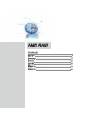 1
1
-
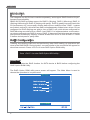 2
2
-
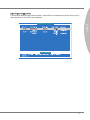 3
3
-
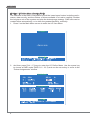 4
4
-
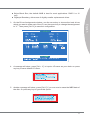 5
5
-
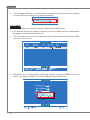 6
6
-
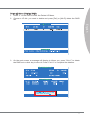 7
7
-
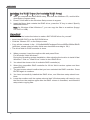 8
8
-
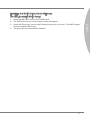 9
9
-
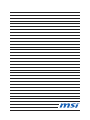 10
10
-
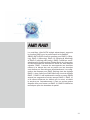 11
11
-
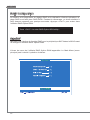 12
12
-
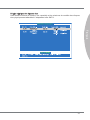 13
13
-
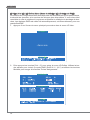 14
14
-
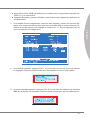 15
15
-
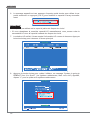 16
16
-
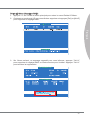 17
17
-
 18
18
-
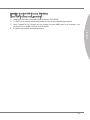 19
19
-
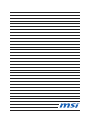 20
20
-
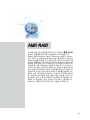 21
21
-
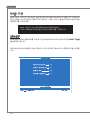 22
22
-
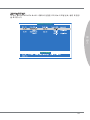 23
23
-
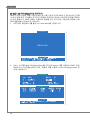 24
24
-
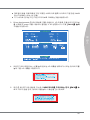 25
25
-
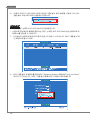 26
26
-
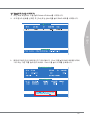 27
27
-
 28
28
-
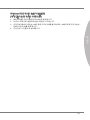 29
29
-
 30
30
-
 31
31
-
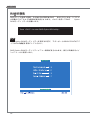 32
32
-
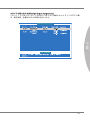 33
33
-
 34
34
-
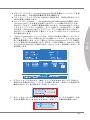 35
35
-
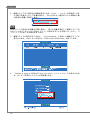 36
36
-
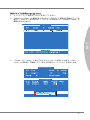 37
37
-
 38
38
-
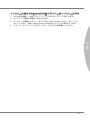 39
39
-
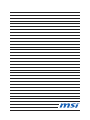 40
40
-
 41
41
-
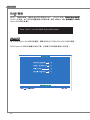 42
42
-
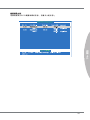 43
43
-
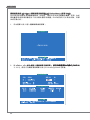 44
44
-
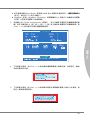 45
45
-
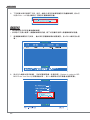 46
46
-
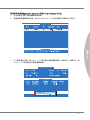 47
47
-
 48
48
-
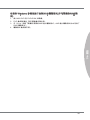 49
49
-
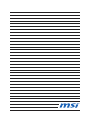 50
50
-
 51
51
-
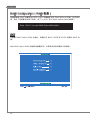 52
52
-
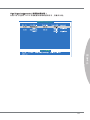 53
53
-
 54
54
-
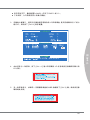 55
55
-
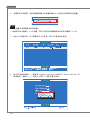 56
56
-
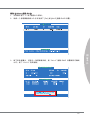 57
57
-
 58
58
-
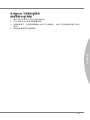 59
59
-
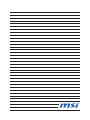 60
60